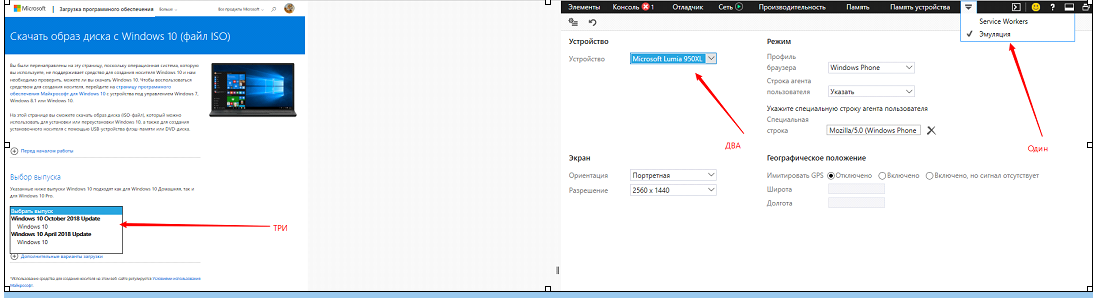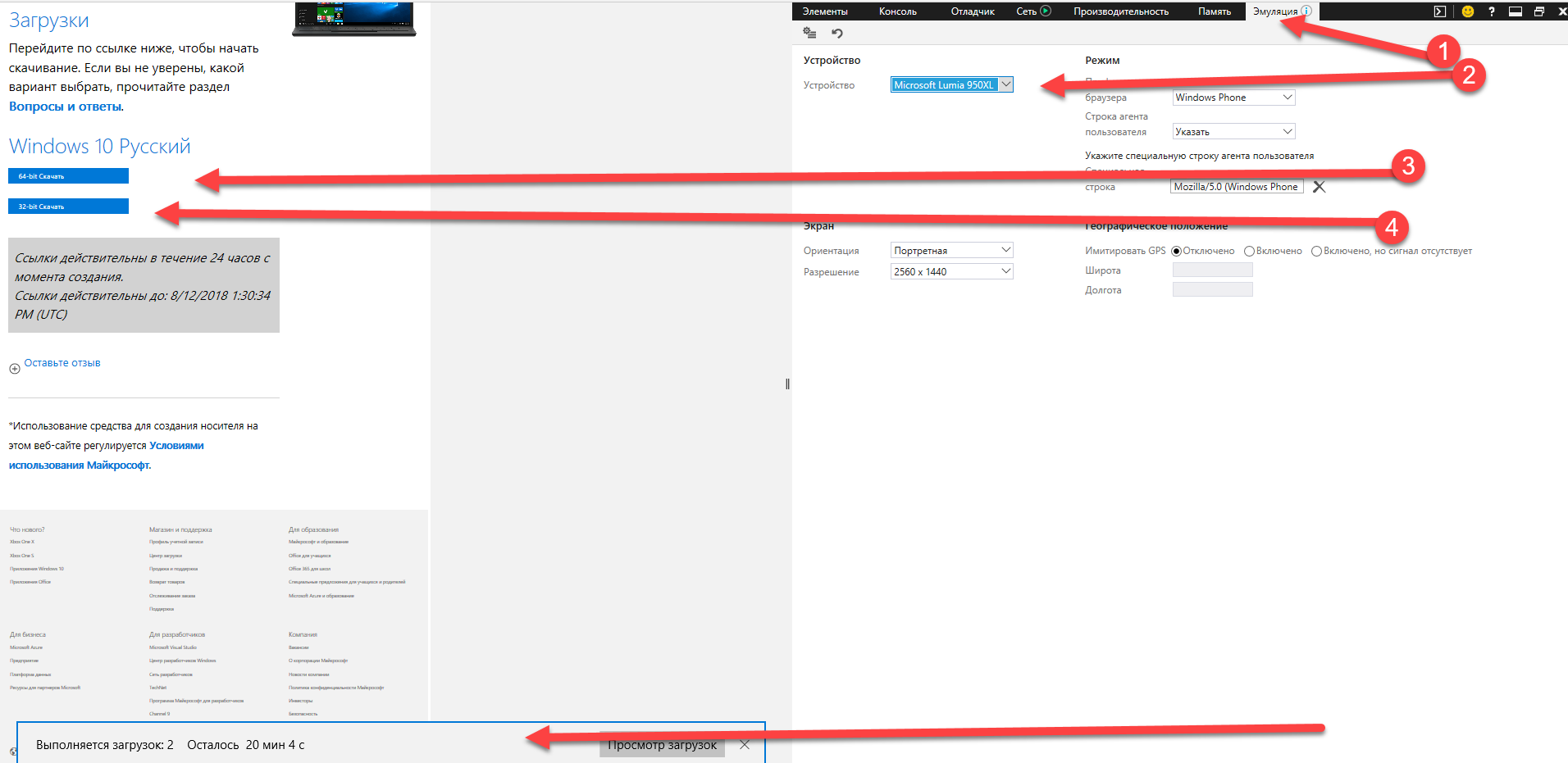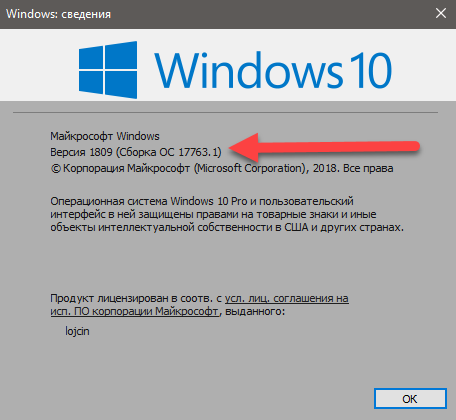Вот reg файл(Фишки с бранмауером):
---------------------------------------------------------------------------------------------
Windows Registry Editor Version 5.00
;Copyright 2016 Trottle
;This program is free software: you can redistribute it and/or modify it under the terms of the GNU General Public License version 3.
;This program is distributed WITHOUT ANY WARRANTY; without even the implied warranty of MERCHANTABILITY or FITNESS FOR A PARTICULAR PURPOSE.
;See for more details.
[-HKEY_CLASSES_ROOT\exefile\shell\FWc]
[HKEY_CLASSES_ROOT\exefile\shell\FWc]
"MUIVerb"="Set firewall rules"
"Icon"="imageres.dll,102"
"subcommands"=""
[HKEY_CLASSES_ROOT\exefile\shell\FWc\shell\01]
"MUIVerb"="block inbound"
"Icon"="imageres.dll,100"
[HKEY_CLASSES_ROOT\exefile\shell\FWc\shell\01\command]
@="cmd /q /c echo CreateObject(\"Shell.Application\").ShellExecute \"cmd\", \"/q /c chcp 1251 & netsh advfirewall firewall add rule name=\"\"%1\"\" dir=in action=block program=\"\"%1\"\" enable=yes | msg * \", \"\", \"runas\" > %%temp%%\\ev.vbs & cscript %%temp%%\\ev.vbs & del %%temp%%\\ev.vbs"
[HKEY_CLASSES_ROOT\exefile\shell\FWc\shell\02]
"MUIVerb"="allow inbound"
"Icon"="imageres.dll,101"
[HKEY_CLASSES_ROOT\exefile\shell\FWc\shell\02\command]
@="cmd /q /c echo CreateObject(\"Shell.Application\").ShellExecute \"cmd\", \"/q /c chcp 1251 & netsh advfirewall firewall add rule name=\"\"%1\"\" dir=in action=allow program=\"\"%1\"\" enable=yes | msg * \", \"\", \"runas\" > %%temp%%\\ev.vbs & cscript %%temp%%\\ev.vbs & del %%temp%%\\ev.vbs"
[HKEY_CLASSES_ROOT\exefile\shell\FWc\shell\03]
"Icon"="imageres.dll,100"
"MUIVerb"="block outbound"
[HKEY_CLASSES_ROOT\exefile\shell\FWc\shell\03\command]
@="cmd /q /c echo CreateObject(\"Shell.Application\").ShellExecute \"cmd\", \"/q /c chcp 1251 & netsh advfirewall firewall add rule name=\"\"%1\"\" dir=out action=block program=\"\"%1\"\" enable=yes | msg * \", \"\", \"runas\" > %%temp%%\\ev.vbs & cscript %%temp%%\\ev.vbs & del %%temp%%\\ev.vbs"
[HKEY_CLASSES_ROOT\exefile\shell\FWc\shell\04]
"MUIVerb"="allow outbound"
"Icon"="imageres.dll,101"
"CommandFlags"=dword:00000040
[HKEY_CLASSES_ROOT\exefile\shell\FWc\shell\04\command]
@="cmd /q /c echo CreateObject(\"Shell.Application\").ShellExecute \"cmd\", \"/q /c chcp 1251 & netsh advfirewall firewall add rule name=\"\"%1\"\" dir=out action=allow program=\"\"%1\"\" enable=yes | msg * \", \"\", \"runas\" > %%temp%%\\ev.vbs & cscript %%temp%%\\ev.vbs & del %%temp%%\\ev.vbs"
[HKEY_CLASSES_ROOT\exefile\shell\FWc\shell\06]
"MUIVerb"="Show firewall panel"
"Icon"="imageres.dll,109"
[HKEY_CLASSES_ROOT\exefile\shell\FWc\shell\06\command]
@="mmc.exe wf.msc"
; If you do not want to have uninstaller you can skip next part:
[HKEY_LOCAL_MACHINE\SOFTWARE\Microsoft\Windows\CurrentVersion\Uninstall\FWcSubMenu]
"DisplayName"="'Set firewall rules' submenu"
"DisplayIcon"="imageres.dll,102"
"UninstallString"="cmd /q /c echo Windows Registry Editor Version 5.00>%TEMP%\\pr.reg & echo.>>%TEMP%\\pr.reg & echo [-HKEY_CLASSES_ROOT\\exefile\\shell\\FWc]>>%TEMP%\\pr.reg & echo.>>%TEMP%\\pr.reg & echo [-HKEY_LOCAL_MACHINE\\SOFTWARE\\Microsoft\\Windows\\CurrentVersion\\Uninstall\\FWcSubMenu]>>%TEMP%\\pr.reg & regedit /s %TEMP%\\pr.reg & del %TEMP%\\pr.reg"
"DisplayVersion"="1.1"
"URLInfoAbout"="
habrahabr.ru/post/317802"
"NoModify"=dword:00000001
"NoRepair"=dword:00000001
-------------------------------------------------------------------------------------------------------------------------------